Cómo restringir a alguien en Facebook (guía paso a paso)
Publicado: 2025-10-12Facebook se ha convertido en una de las plataformas de redes sociales más utilizadas en todo el mundo. Si bien conectarse con los demás es más fácil que nunca, algunas situaciones pueden requerir establecer límites. Si alguna vez has querido limitar las interacciones con una persona específica sin eliminarla o bloquearla por completo, Facebook ofrece una función útil conocida como Lista restringida . Esta guía le explicará cómo restringir a alguien en Facebook, paso a paso, para que pueda administrar mejor su privacidad y sus interacciones sociales.
¿Qué significa "restringir" a alguien en Facebook?
Restringir a alguien en Facebook te permite limitar la cantidad de contenido que puede ver. Cuando se agrega a alguien a su lista restringida, solo podrá ver el contenido que usted comparte públicamente o las publicaciones en las que esté específicamente etiquetado. ¿La buena noticia? No se les notificará que han sido restringidos. Tu dinámica social en línea permanece intacta, pero con un poco más de control de tu parte.
Por qué es posible que desee restringir a alguien
Hay varias razones por las que podrías considerar restringir a alguien en lugar de eliminarlo o bloquearlo:
- Quieres evitar el drama: eliminar o bloquear a un amigo puede causar tensión innecesaria en tu círculo social o profesional.
- Estás conectado profesionalmente: es posible que desees ocultar tus publicaciones personales a tus compañeros de trabajo o clientes.
- Quieres privacidad: es posible que prefieras que ciertas personas no vean ciertas actualizaciones u opiniones de tu vida.
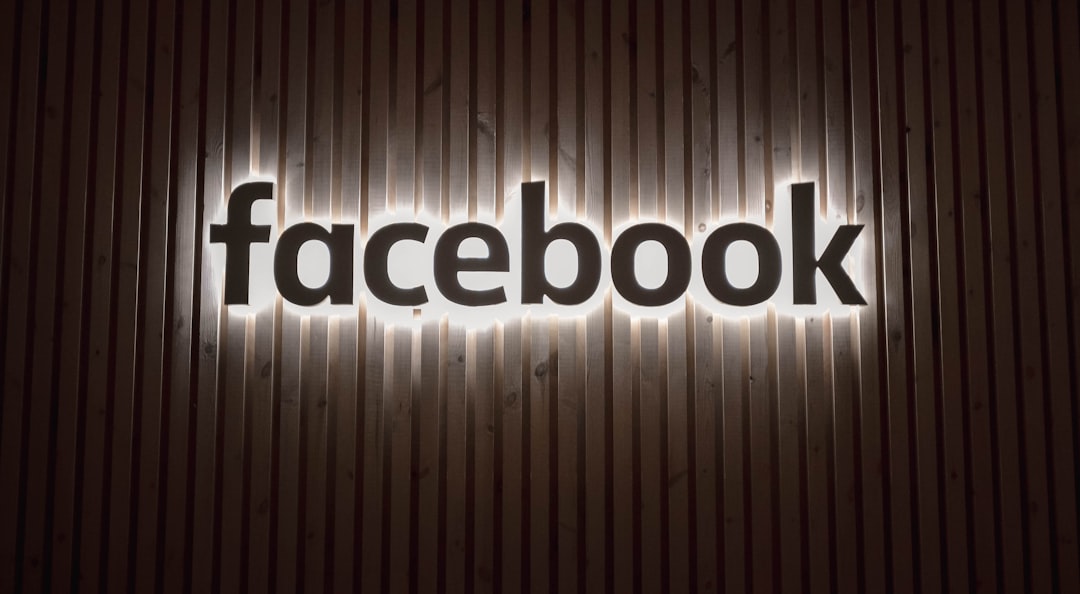
Guía paso a paso para restringir a alguien en Facebook
Método 1: usar Facebook en el escritorio
- Inicie sesión en su cuenta de Facebook: abra su navegador web preferido y vaya a Facebook.com.
- Busque a la persona: use la barra de búsqueda en la parte superior para ingresar el nombre de la persona que desea restringir.
- Ir a su perfil: Haga clic en el nombre de la persona para abrir su perfil de Facebook.
- Haga clic en el botón "Amigos": este botón se encuentra cerca de la parte superior de su perfil, generalmente al lado del botón "Mensaje".
- Seleccione "Editar lista de amigos": aparecerá un pequeño menú desplegable. Haga clic en "Editar lista de amigos".
- Elija "Restringido": en la lista de categorías de amigos, desplácese para buscar y marque la casilla junto a "Restringido".
- Salga del menú: ahora puede cerrar el menú; los cambios se guardan automáticamente.
¡Felicidades! Agregaste exitosamente a alguien a tu lista restringida en Facebook usando la versión de escritorio.
Método 2: usar Facebook en dispositivos móviles (iOS/Android)
- Abra la aplicación de Facebook: toque el ícono de la aplicación de Facebook en su teléfono inteligente.
- Busque a la persona: use el ícono de la lupa para buscar a la persona que desea restringir.
- Visita su perfil: toca su nombre para abrir su página de perfil.
- Toca el botón "Amigos": se encuentra debajo de su foto de perfil.
- Seleccione "Editar lista de amigos" o "Editar configuración de amigos": la interfaz puede variar ligeramente entre iOS y Android, pero debería ver una opción para administrar la lista de amigos.
- Habilitar “Restringido”: toque la opción “Restringido” para agregar a la persona a la lista.
- Confirmación: Volver a la pantalla anterior. Sus actualizaciones se guardan automáticamente.
Este método móvil es particularmente útil para administrar sus redes sociales mientras viaja.
Cómo saber si alguien está restringido
Quizás te preguntes si hay alguna forma de comprobar a quién has agregado a tu lista restringida. Afortunadamente, Facebook te permite revisar y editar esta lista fácilmente. He aquí cómo:

En el escritorio:
- Haga clic en su foto de perfil en la esquina superior derecha para abrir el menú.
- Selecciona Configuración y privacidad > Configuración .
- En la barra lateral izquierda, haz clic en Privacidad .
- Luego seleccione Bloqueo .
- Desplácese hacia abajo hasta la sección Lista restringida para ver a quién ha restringido.
En el móvil:
- Ve al menú (tres líneas o tu foto de perfil).
- Toca Configuración y privacidad > Configuración .
- En Audiencia y visibilidad , seleccione Bloqueo .
- Toque Restringido para ver la lista completa.
¿Qué sucede cuando restringes a alguien?
¿Aún tienes curiosidad por saber qué sucede exactamente cuando alguien está restringido?
- Aún pueden enviarte mensajes: Restringir no corta la comunicación de Messenger.
- Permanecen en tu lista de amigos: nada cambia visiblemente desde su final.
- Solo ven publicaciones públicas: ya no pueden ver publicaciones limitadas solo a tus amigos o listas específicas.
- No se envían alertas: la restricción es una acción silenciosa. La persona no recibirá ninguna notificación.

Cómo liberar a alguien de sus restricciones
Si cambia de opinión y desea eliminar a alguien de la Lista restringida, siga estos pasos:
En el escritorio:
- Visita el perfil de la persona.
- Haga clic en el botón "Amigos" en su perfil.
- Seleccione "Editar lista de amigos".
- Desmarque "Restringido".
En el móvil:
- Navega hasta el perfil de la persona.
- Toca el botón "Amigos".
- Vaya a "Editar lista de amigos" y luego desmarque "Restringido".
Opciones de privacidad alternativas
¿No está seguro de que restringir sea la opción correcta para su caso específico? Facebook ofrece varias otras herramientas de privacidad además de la Lista restringida:
- Público personalizado: al realizar una publicación, puedes seleccionar manualmente quién la ve a través de la opción "Amigos excepto...".
- Cerrar lista de amigos: resalta personas importantes para ver más actualizaciones en tu feed.
- Bloqueo: elimina completamente a alguien de tu esfera de Facebook, incluida la funcionalidad de Messenger.
Consejos y mejores prácticas
A continuación se ofrecen algunos consejos a tener en cuenta al utilizar la función Lista restringida:
- Combine estrategias: combine listas restringidas con opciones personalizadas de visibilidad de publicaciones para un mayor control.
- Revise su audiencia: antes de publicar, verifique quién puede ver su contenido.
- Manténgase discreto: dado que los usuarios restringidos no reciben notificaciones, esta es una forma discreta de gestionar los límites.
Conclusión
Gestionar sus relaciones digitales es esencial en el mundo conectado de hoy. Con la función Lista restringida de Facebook, puedes tomar control de quién ve tu contenido , sin causar fricciones innecesarias . Ya sea que esté tratando con compañeros de trabajo entrometidos, parientes lejanos o conocidos que preferiría mantener a distancia, la restricción ofrece una solución sutil pero efectiva.
A medida que Facebook continúa evolucionando con nuevas funciones y configuraciones, aprender a navegar por sus controles de privacidad lo ayudará a aprovechar al máximo sus interacciones. Utilice esta guía paso a paso como referencia siempre que desee crear límites más saludables en línea.
